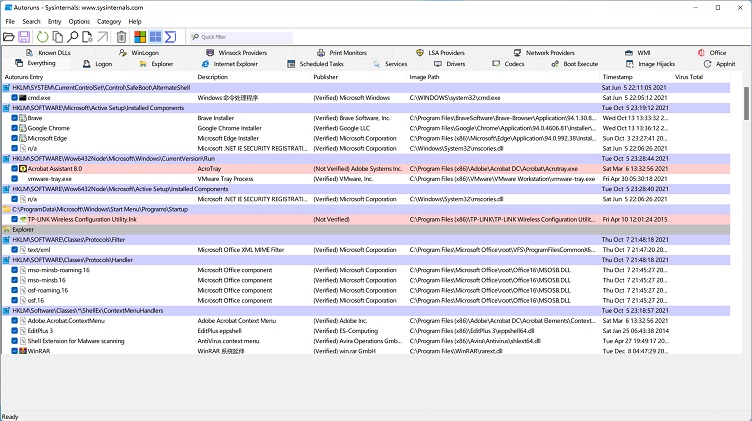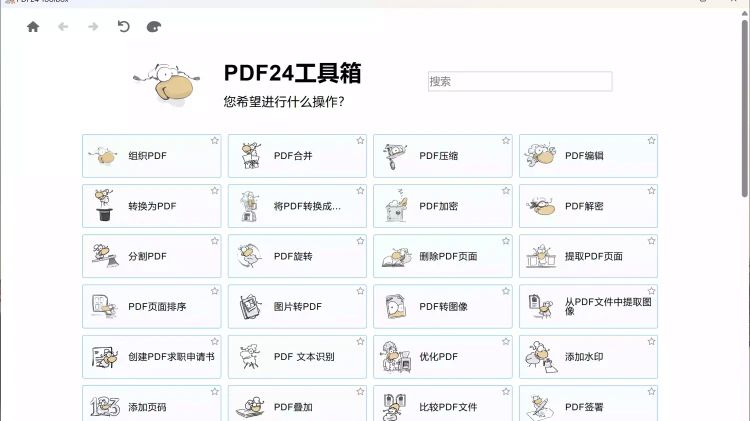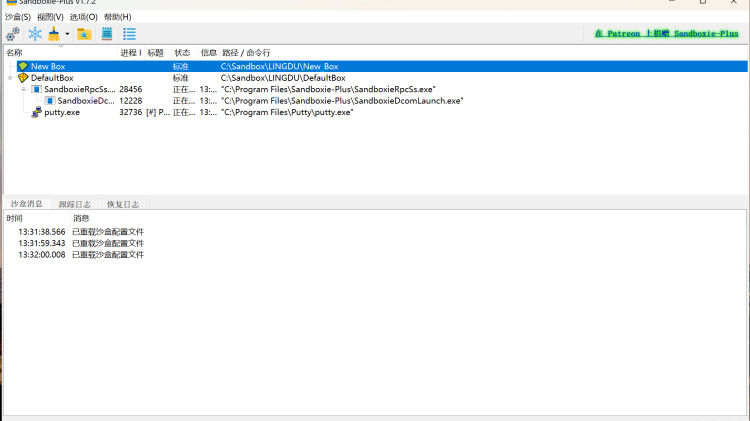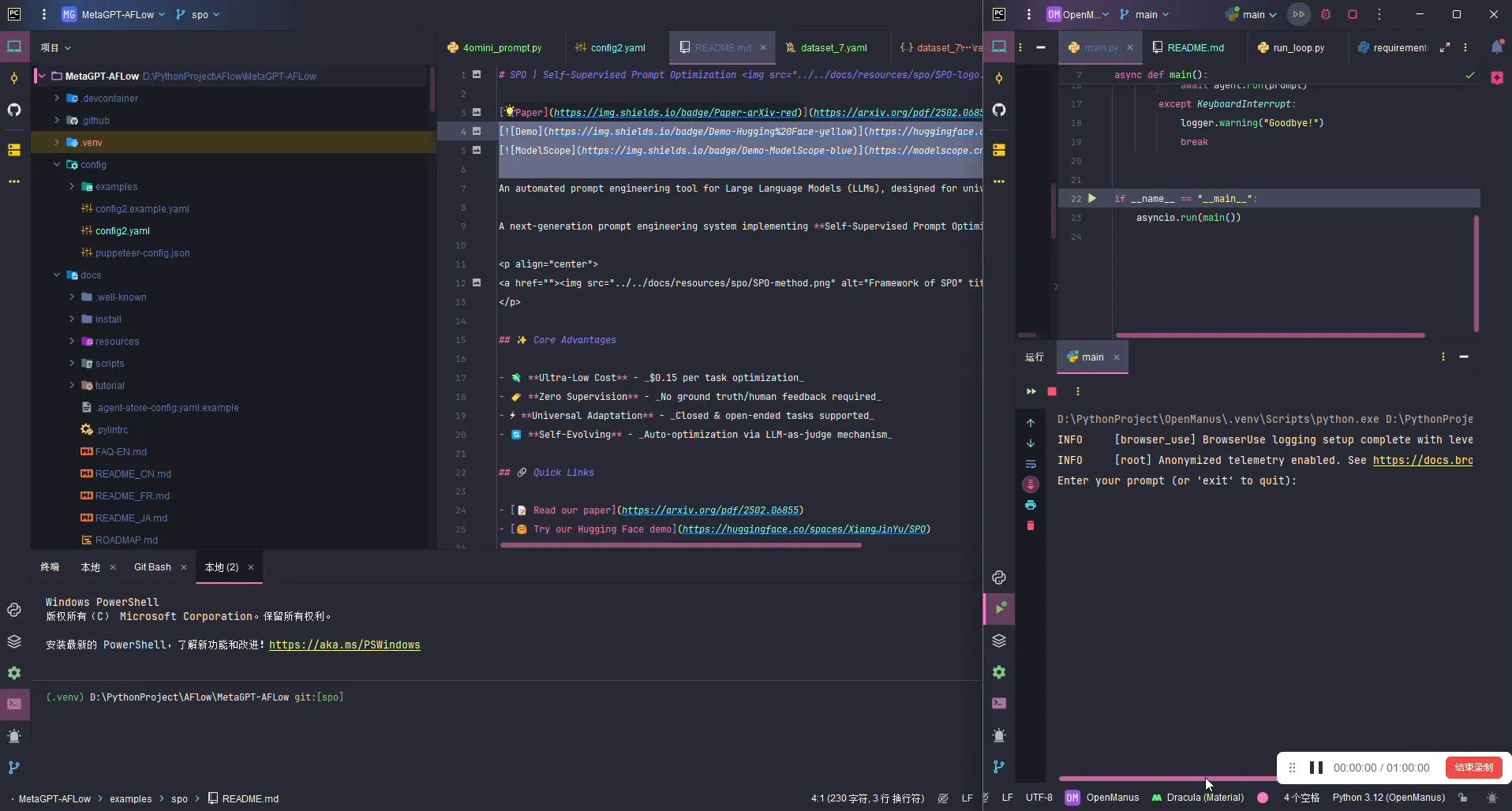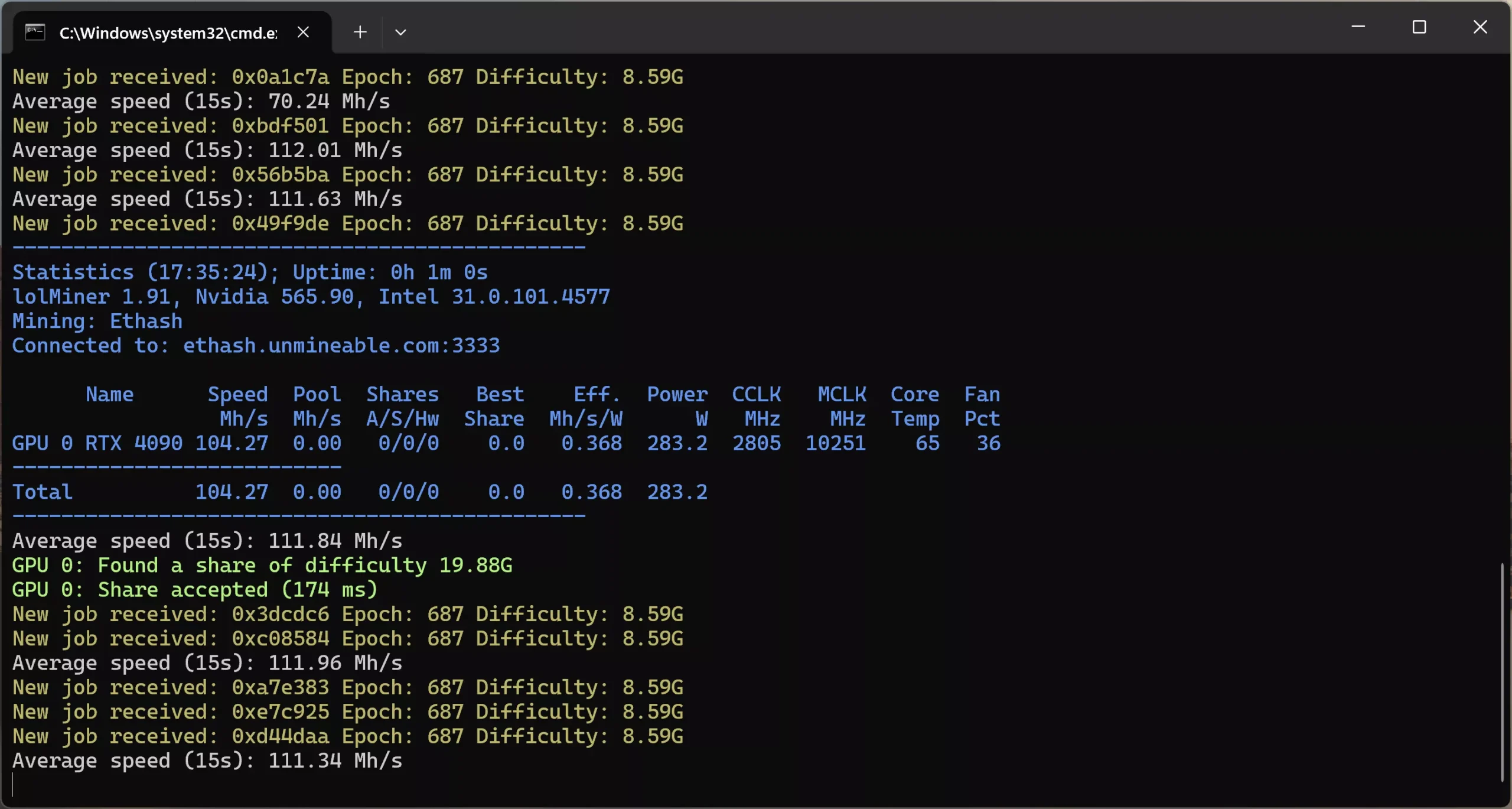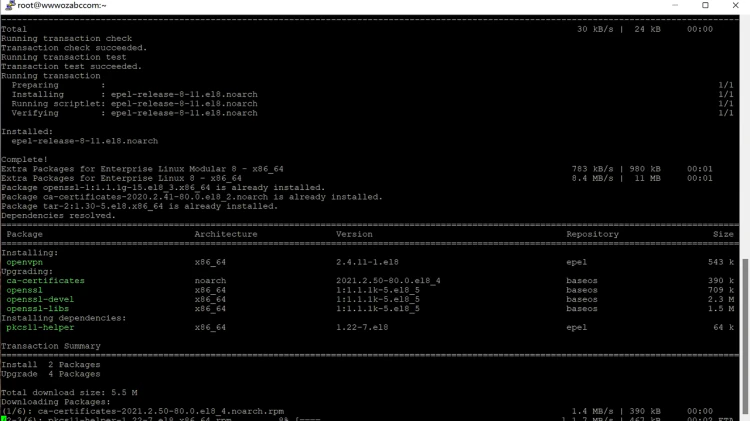官方下载地址:https://docs.microsoft.com/en-us/sysinternals/downloads/autoruns
发布时间:2021 年 10 月 12 日
![]() 下载 Autoruns 和 Autorunsc (3.7 MB)从Sysinternals Live
下载 Autoruns 和 Autorunsc (3.7 MB)从Sysinternals Live
立即运行。
介绍
此实用程序对任何启动监视器的自动启动位置都有最全面的了解,可向您显示在系统启动或登录期间配置为运行的程序,以及何时启动各种内置 Windows 应用程序,如 Internet Explorer、Explorer 和媒体球员。这些程序和驱动程序包括您的启动文件夹、Run、RunOnce 和其他注册表项中的程序和驱动程序。 Autoruns 报告资源管理器外壳扩展、工具栏、浏览器帮助程序对象、Winlogon 通知、自动启动服务等等。 Autoruns远远超出其他自动启动实用程序。
Autoruns 的“ 隐藏签名的 Microsoft 条目” 选项可帮助您放大已添加到系统中的第三方自动启动图像,并且它支持查看为系统上配置的其他帐户配置的自动启动图像。下载包中还包含一个等效的命令行,可以以 CSV 格式输出,Autorunsc。
您可能会对自动启动的可执行文件数量感到惊讶!
用法
只需运行 Autoruns ,它就会显示当前配置的自动启动应用程序以及可用于自动启动配置的注册表和文件系统位置的完整列表。Autoruns 显示的自动启动位置包括登录条目、资源管理器加载项、Internet Explorer 加载项(包括浏览器帮助程序对象 (BHO)、Appinit DLL、图像劫持、启动执行图像、Winlogon 通知 DLL、Windows 服务和 Winsock 分层服务提供程序、媒体)编解码器等。切换选项卡以查看不同类别的自动启动。
要查看配置为自动运行的可执行文件的属性,请选择它并使用“ 属性” 菜单项或工具栏按钮。如果 Process Explorer 正在运行并且有一个活动进程在执行所选的可执行文件,则Entry 菜单中的 Process Explorer 菜单项 将为执行所选映像的进程打开进程属性对话框。
通过选择项并使用跳转 到条目菜单项或工具栏按钮导航到显示的注册表或文件系统位置或自动启动项的配置 ,然后导航到自动启动图像的位置。
要禁用自动启动条目,请取消选中其复选框。要删除自动启动配置条目,请使用 删除 菜单项或工具栏按钮。
选项菜单包括几个显示过滤选项,例如只显示非 Windows 条目,以及访问扫描选项对话框,您可以在其中启用签名验证和病毒总哈希和文件提交。
在用户 菜单中选择条目 以查看不同用户帐户的自动启动图像。
在线帮助中提供了有关显示选项和附加信息的更多信息。